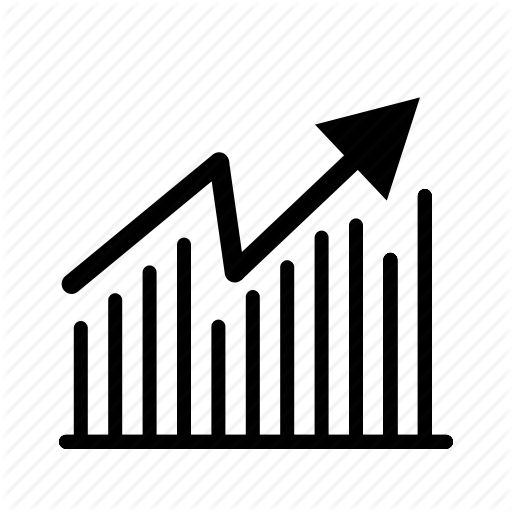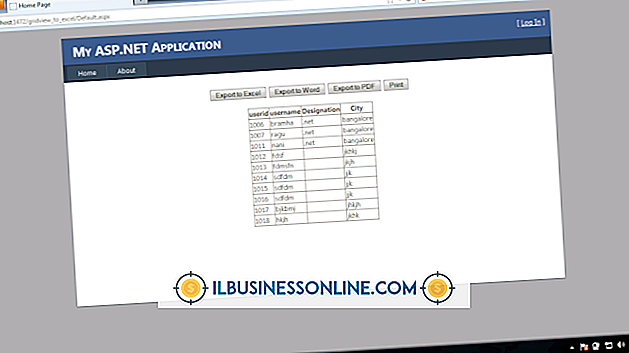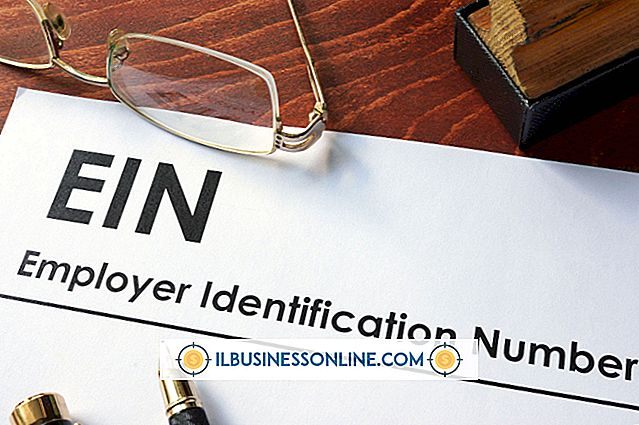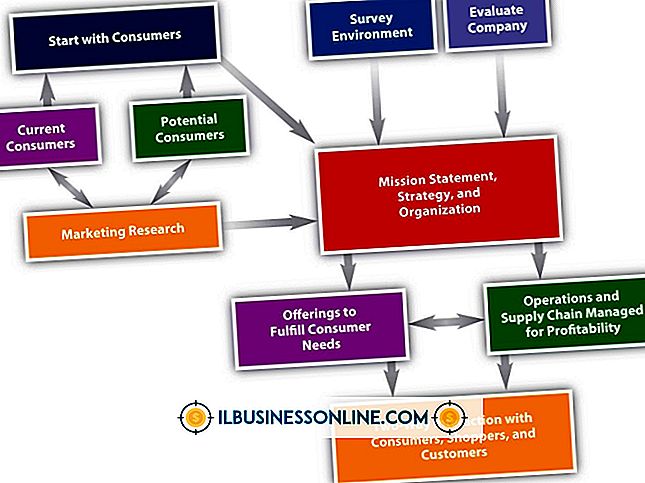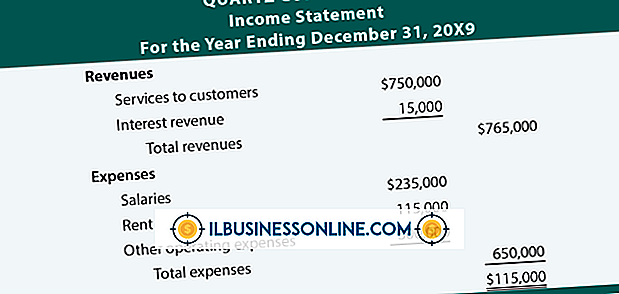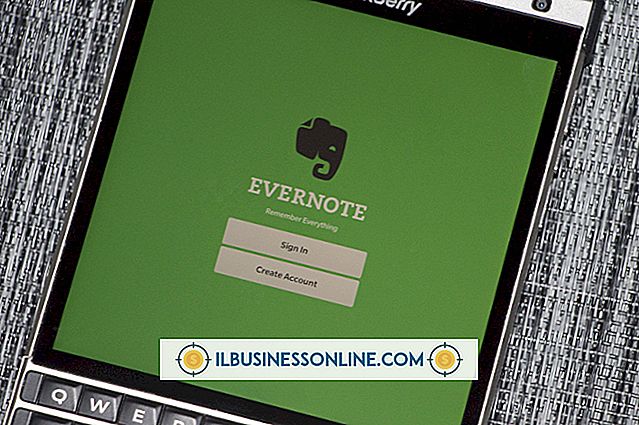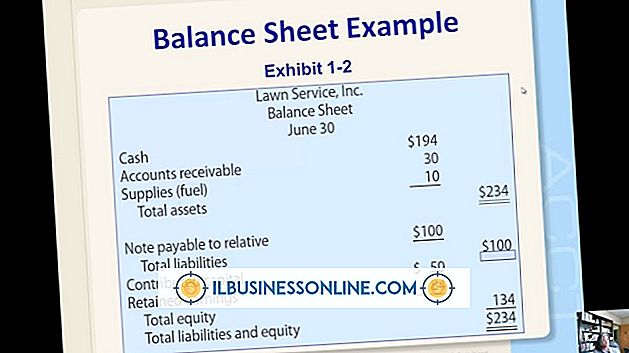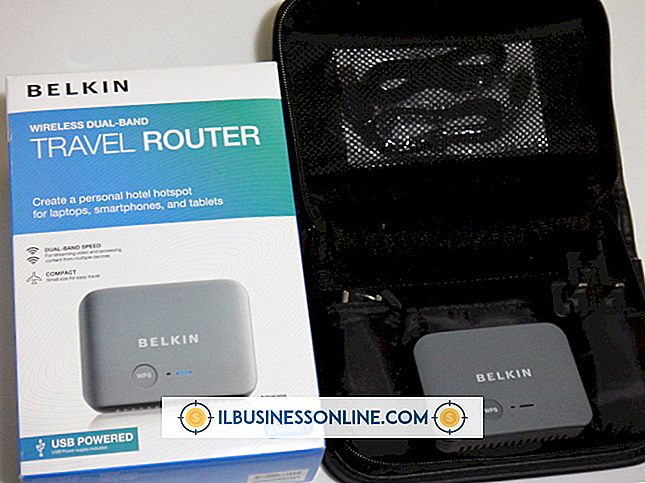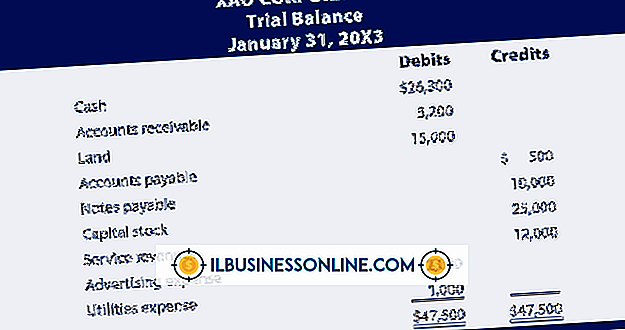Formatieren einer Zeile basierend auf dem Wert einer Zelle in Excel 2007
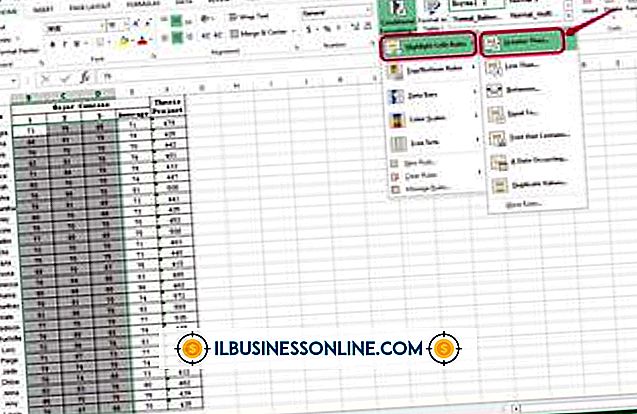
Die Funktion zur bedingten Formatierung von Microsoft Excel 2007 ermöglicht das Formatieren von Zellen anhand bestimmter Kriterien. Beispielsweise möchten Sie, dass die Zeilenfarbe auf der Grundlage einer Gutschrift oder Belastung in einer Bilanz geändert wird. Verwenden Sie die bedingte Formatierungsfunktion von Excel, um eine bestimmte Zelle in der Zeile anzuzeigen, zu bestimmen, ob sie negativ oder positiv ist, und formatieren Sie die Zeile basierend auf den Ergebnissen. Dies bietet eine schnelle visuelle Referenz für die Suche nach Feldern anhand ihres Wertes.
1
Öffnen Sie Ihre Tabelle in Microsoft Excel 2007.
2
Ziehen Sie Ihre Maus über die Daten, die Sie formatieren möchten. Um ganze Zeilen auszuwählen, ziehen Sie über die linke Zeilennummer.
3.
Klicken Sie auf die Registerkarte "Startseite", "Bedingte Formatierung" in der Gruppe "Stile" und dann auf "Neue Regel".
4
Klicken Sie im oberen Bereich des Fensters New Formatting Rule auf "Formel zum Bestimmen der zu formatierenden Zellen".
5
Geben Sie den folgenden Code in das Feld "Formatwerte, für die diese Formel gilt" ein:
= INDIRECT ("B" & ROW ()) <0
Ändern Sie "B" in den Spaltenbuchstaben, der die Zelle enthält, die den bedingten Wert enthält. Ändern Sie "> 0" in eine beliebige Bedingung und verwenden Sie Operatoren wie ">" für größer als; "=" für größer oder gleich; "<=" für weniger als oder gleich; und "" für nicht gleich. Das Beispiel weist Excel an, in Spalte "B" für jede Zeile zu suchen und festzustellen, ob die Werte unter Null liegen. Wenn ein Wert kleiner als Null ist, wird die bedingte Formatierung auf diese Zeile angewendet.
6
Klicken Sie auf die Schaltfläche "Format" und übernehmen Sie Ihre bevorzugte Formatierung. Registerkarten enthalten Optionen für Zahlen, Schriftart, Rand und Füllung. Klicken Sie im Beispiel auf "Füllen", wählen Sie die rote Farbe aus und klicken Sie auf "OK", um die Zeile rot zu machen, wenn die Werte in Spalte "B" kleiner als Null sind.
7.
Klicken Sie auf "OK", um die neue Regel anzuwenden.
8
Wiederholen Sie den Vorgang für zusätzliche Regeln. Um mit dem Beispiel fortzufahren, geben Sie eine blaue Zellenfarbe mit der Formel für die bedingte Formatierung an:
= INDIRECT ("B" & ROW ())> 0
Diese Formel färbt die Zeilen blau, wenn die Werte in Spalte "B" positiv sind.